گوگل کی رجحان ساز تلاشیں اس بات سے باخبر رہنے کا ایک بہترین طریقہ ہیں کہ لوگ کسی خاص لمحے میں کس چیز میں دلچسپی رکھتے ہیں۔ تاہم، یہ خصوصیت بعض اوقات آپ کے حقیقی تلاش کے اہداف میں مداخلت کر سکتی ہے۔ ان صورتوں میں، آپ رجحان ساز تلاشوں کو غیر فعال کرنا چاہیں گے، اور ہم مدد کے لیے حاضر ہیں۔

اس گائیڈ میں، ہم وضاحت کریں گے کہ موبائل براؤزر، گوگل ایپ، یا پی سی پر گوگل ٹرینڈنگ سرچز کو کیسے بند کیا جائے۔ ہم ذاتی نوعیت کے اور متعلقہ تلاش کے نتائج کو غیر فعال کرنے کا طریقہ بھی بتائیں گے۔ مزید برآں، ہم گوگل سرچ استعمال کرنے سے متعلق سب سے عام سوالات کا جواب دیں گے۔
میرے PS4 محفوظ موڈ میں کیوں ہے؟
اینڈرائیڈ ڈیوائس پر کروم میں ٹرینڈنگ سرچز کو کیسے آف کریں۔
اینڈرائیڈ ڈیوائس پر موبائل براؤزر کے ذریعے گوگل ٹرینڈنگ سرچز کو بند کرنے کے لیے، ذیل کے مراحل پر عمل کریں:
- اپنی پسند کا موبائل براؤزر کھولیں اور google.com پر جائیں۔
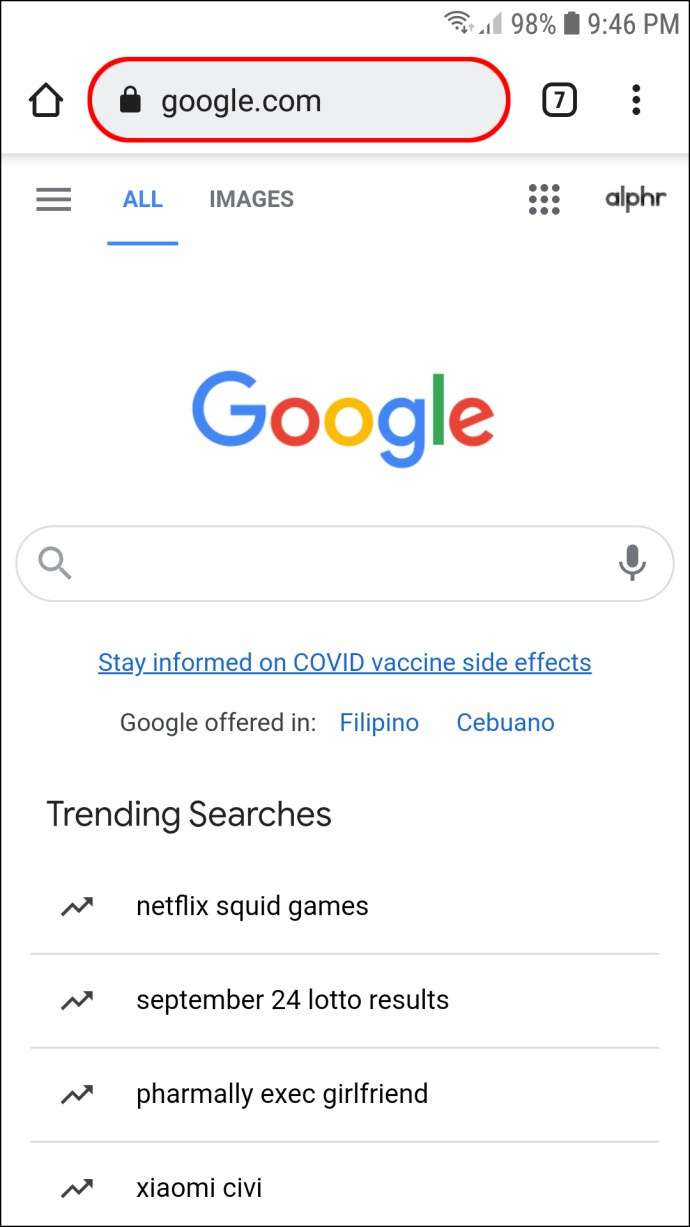
- مینو تک رسائی کے لیے اوپری بائیں کونے میں تین لائن والے آئیکن کو تھپتھپائیں۔
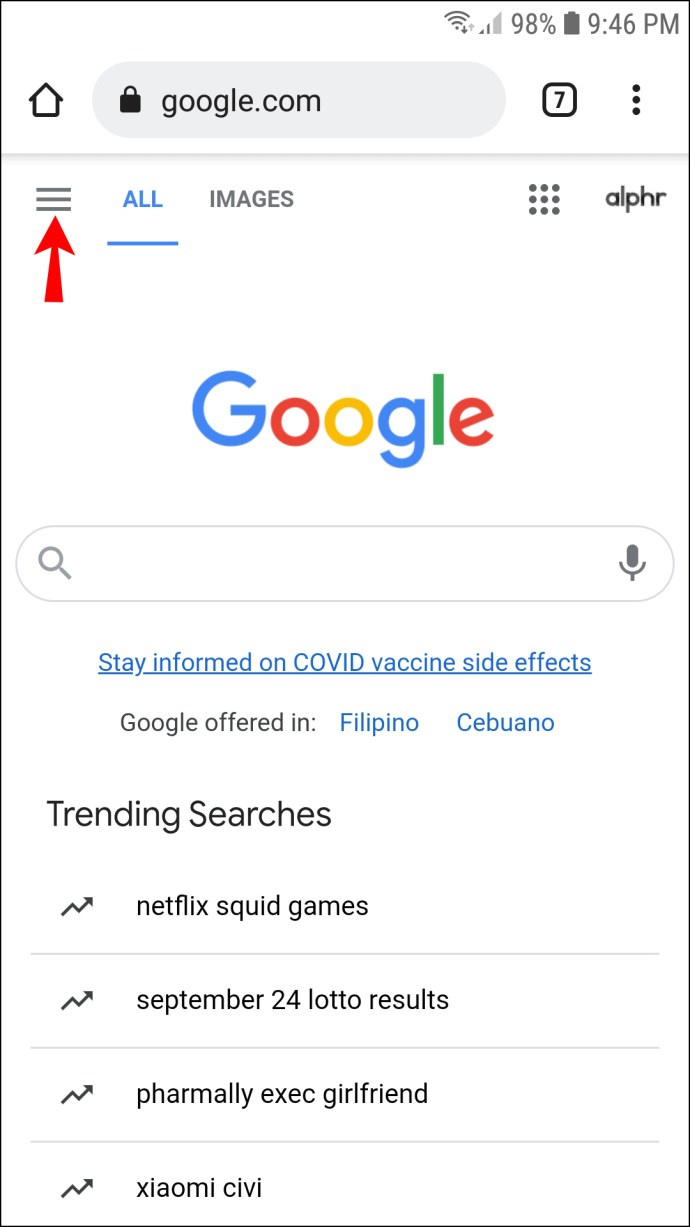
- نل ترتیبات .
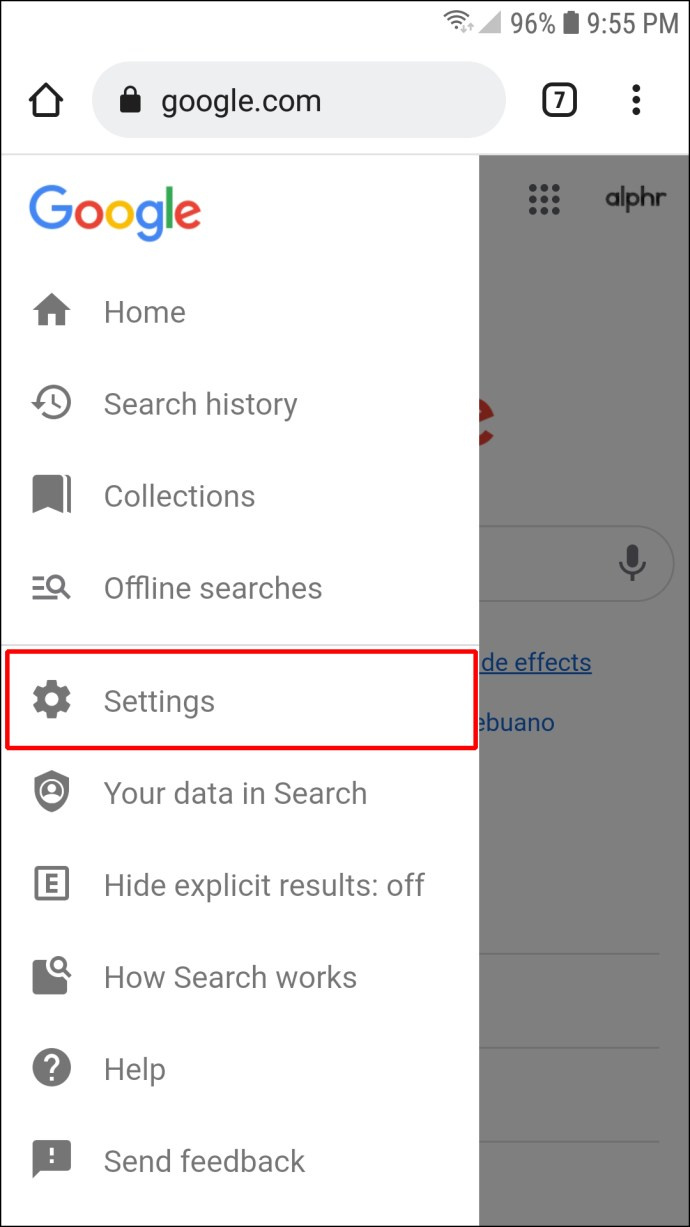
- نیچے اسکرول کریں جب تک کہ آپ کو نہ مل جائے۔ رجحان ساز تلاشوں کے ساتھ خودکار طور پر مکمل اختیار
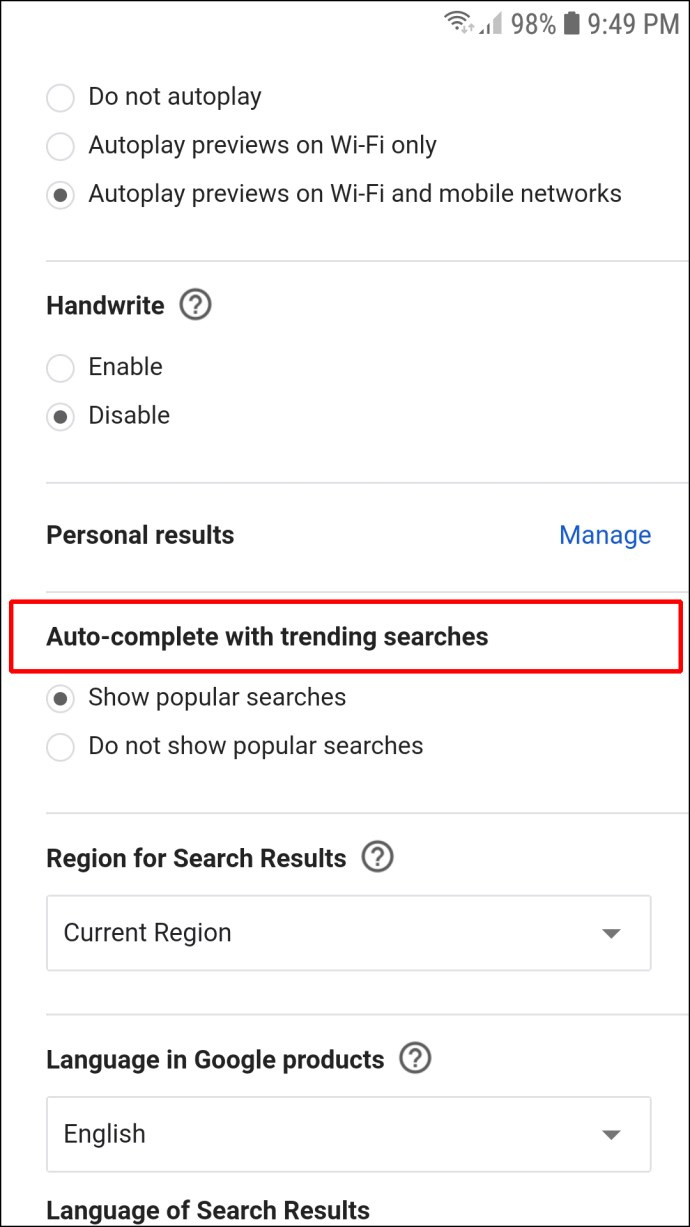
- نل مقبول تلاشیں نہ دکھائیں۔ .
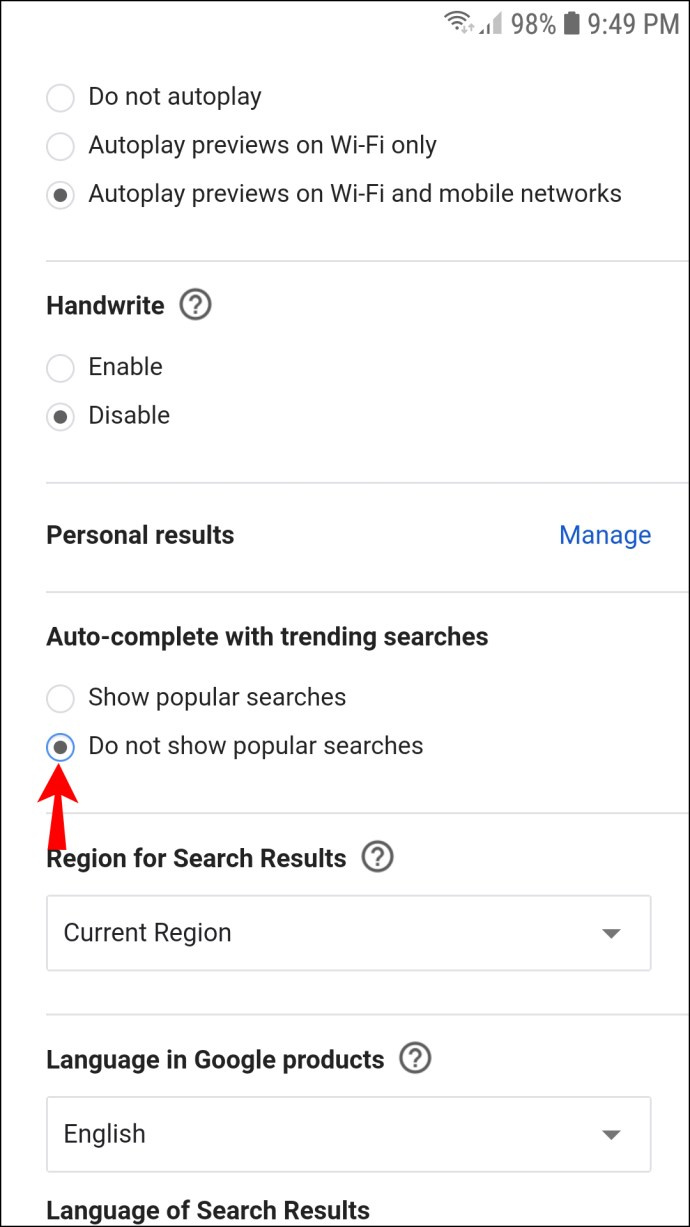
آئی فون پر کروم میں ٹرینڈنگ سرچز کو کیسے آف کریں۔
اپنے آئی فون پر گوگل ٹرینڈنگ سرچز کو غیر فعال کرنے کے لیے نیچے دی گئی ہدایات پر عمل کریں:
- اپنے موبائل براؤزر میں، google.com ملاحظہ کریں۔
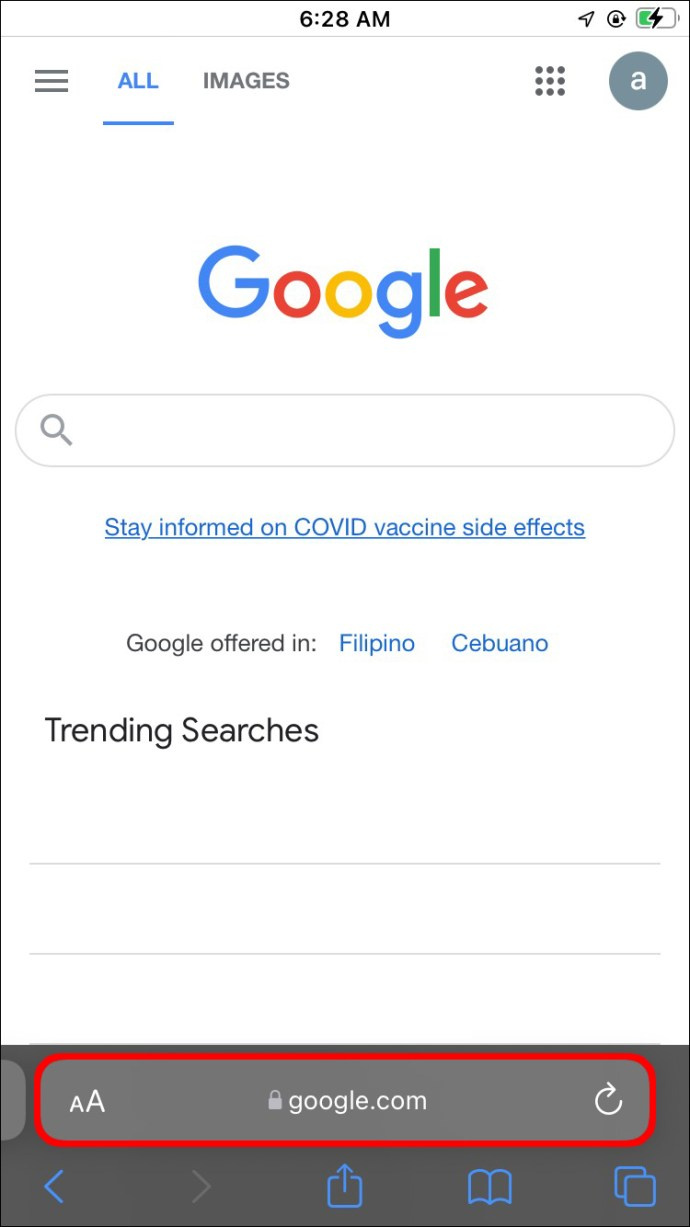
- مینو کو کھولنے کے لیے اپنی اسکرین کے اوپری بائیں کونے میں واقع تین پٹی والے آئیکن کو تھپتھپائیں۔

- منتخب کریں۔ ترتیبات .
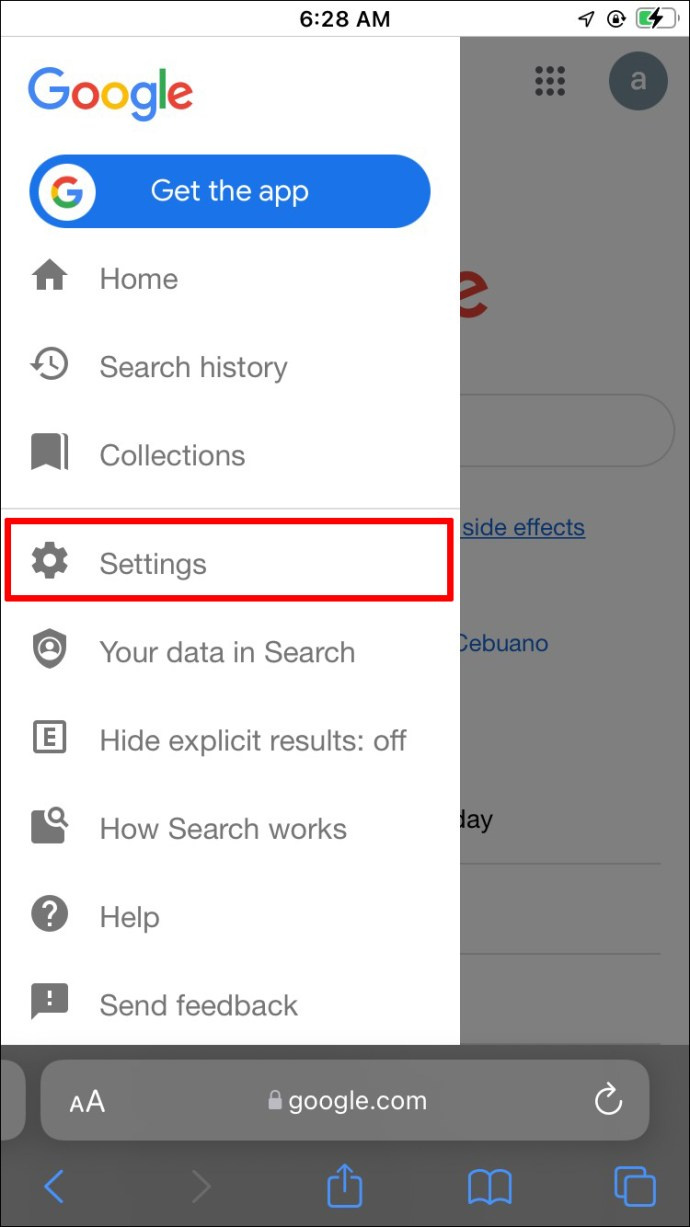
- نیچے سکرول کریں اور تلاش کریں۔ رجحان ساز تلاشوں کے ساتھ خودکار طور پر مکمل سیکشن
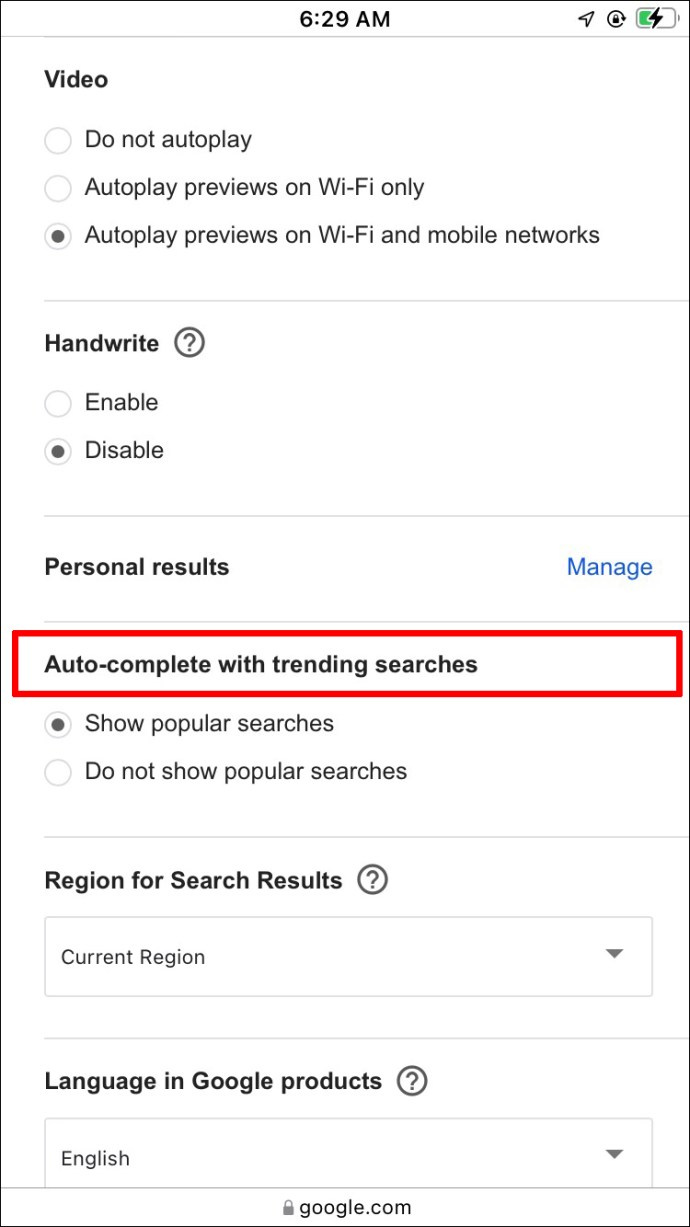
- منتخب کریں۔ مقبول تلاشیں نہ دکھائیں۔ .
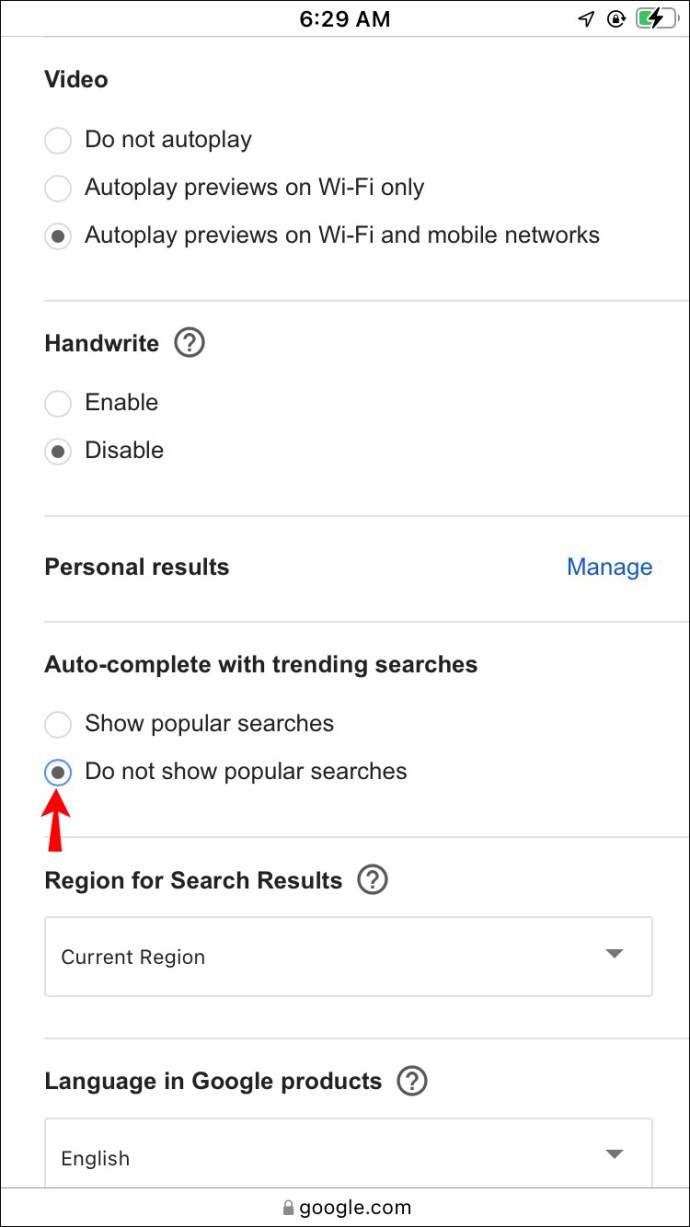
پی سی پر کروم میں ٹرینڈنگ سرچز کو کیسے آف کریں۔
اپنے پی سی پر گوگل میں ٹرینڈنگ سرچز کو بند کرنے کے لیے، درج ذیل مراحل پر عمل کریں:
جب آئی فون 6 سامنے آیا
- اپنا براؤزر کھولیں اور google.com پر جائیں۔
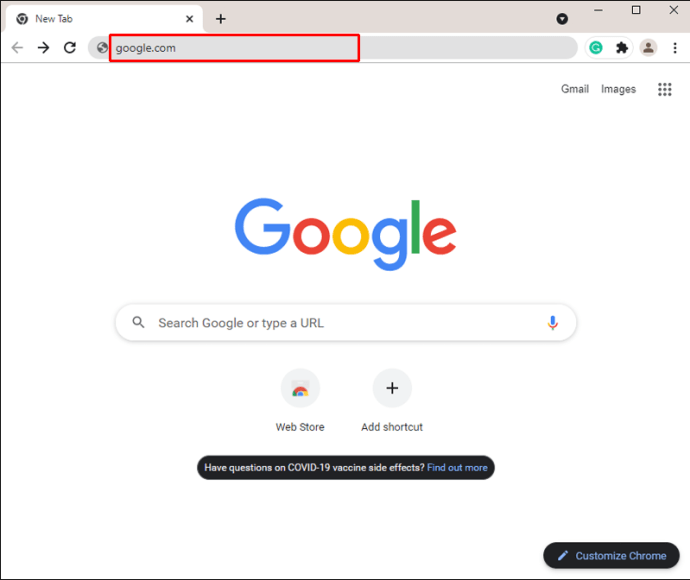
- کلک کریں۔ ترتیبات آپ کی سکرین کے نیچے دائیں کونے میں۔
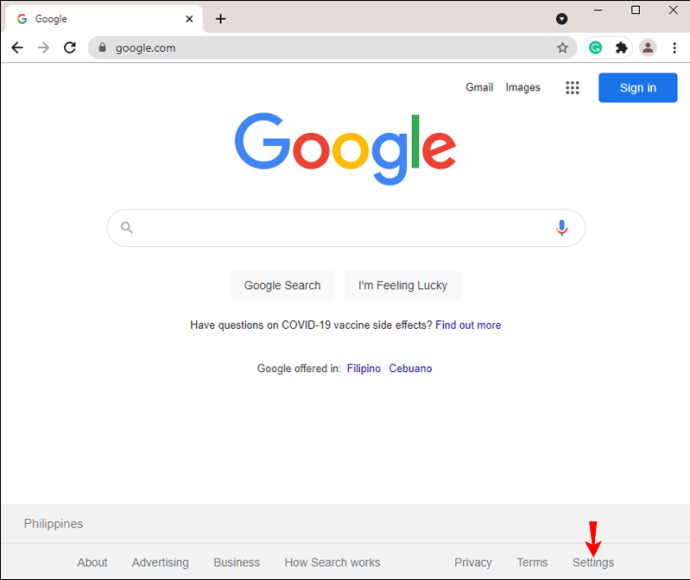
- منتخب کریں۔ تلاش کی ترتیبات مینو سے.
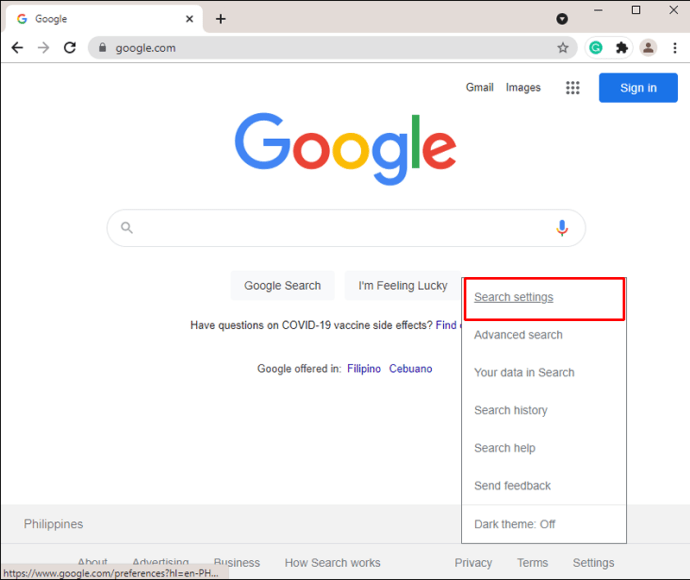
- منتخب کریں۔ مقبول تلاشیں نہ دکھائیں۔ کے نیچے رجحان ساز تلاشوں کے ساتھ خودکار طور پر مکمل سیکشن
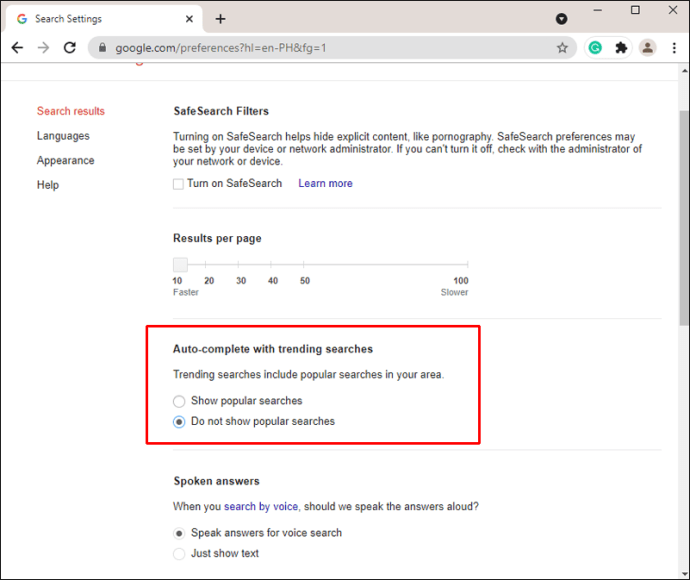
گوگل ایپ کے ذریعے ٹرینڈنگ سرچز کو کیسے آف کریں۔
اگر آپ براؤزر کے بجائے گوگل موبائل ایپ استعمال کرنے کو ترجیح دیتے ہیں تو ٹرینڈنگ سرچز کو غیر فعال کرنے کے لیے نیچے دی گئی ہدایات پر عمل کریں:
- اپنے فون یا ٹیبلیٹ پر گوگل ایپ لانچ کریں۔
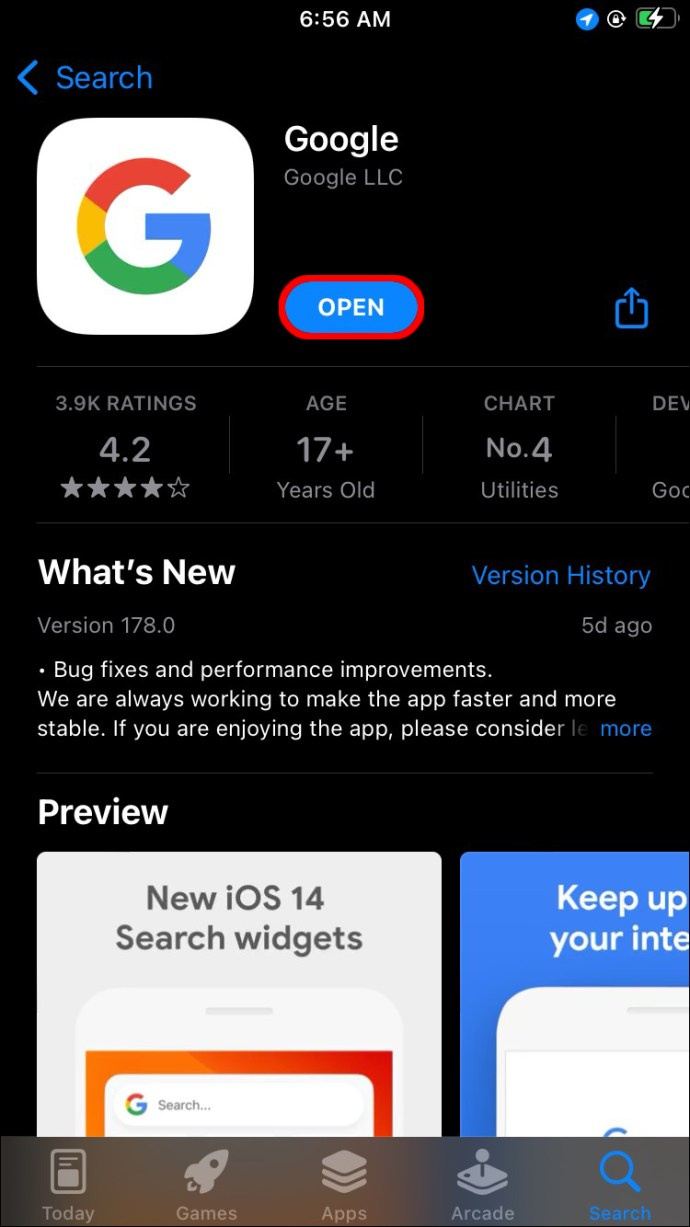
- اسکرین کے اوپری دائیں کونے میں موجود اپنی پروفائل تصویر یا اپنے نام کے ابتدائی کو تھپتھپائیں۔
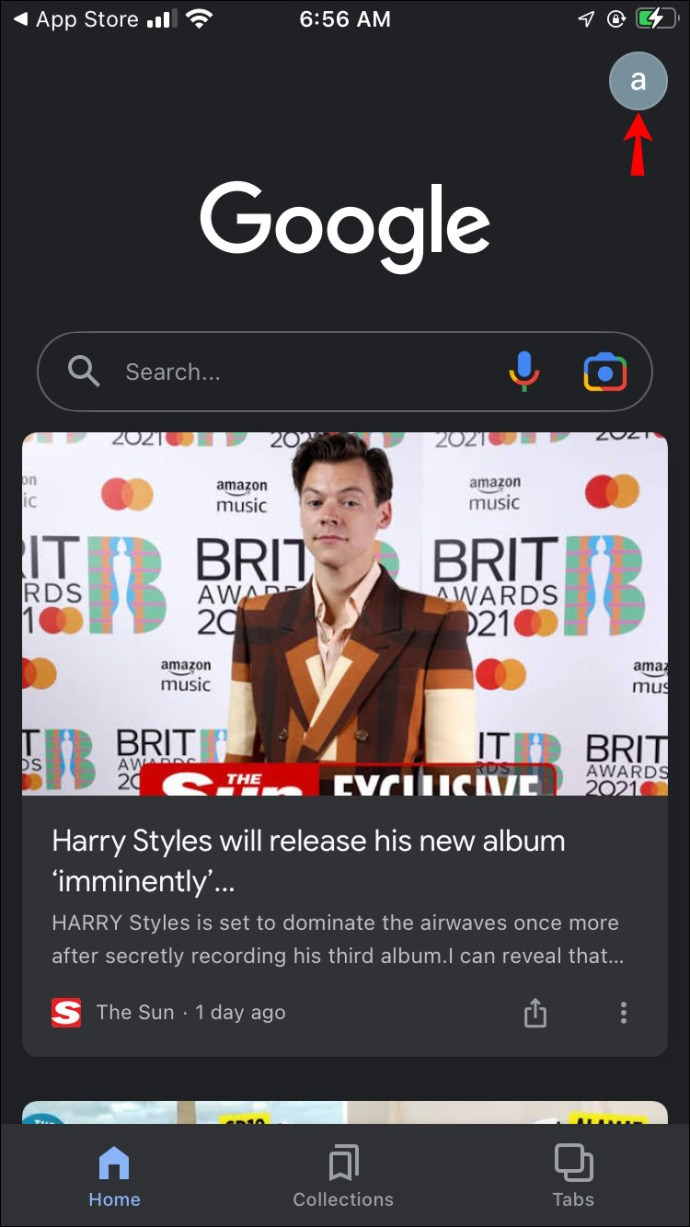
- منتخب کریں۔ ترتیبات ، پھر جنرل .
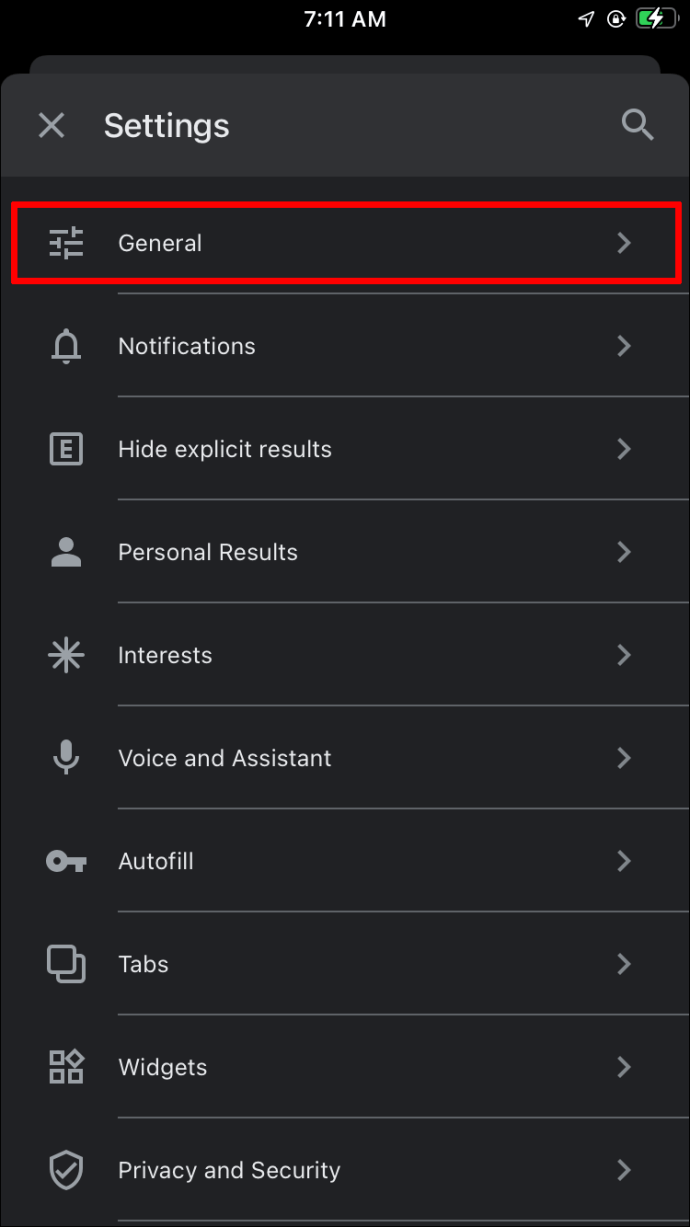
- آگے ٹوگل بٹن کو شفٹ کریں۔ رجحان ساز تلاشوں کے ساتھ خودکار طور پر مکمل دائیں سے بائیں 'آف' پوزیشن تک۔
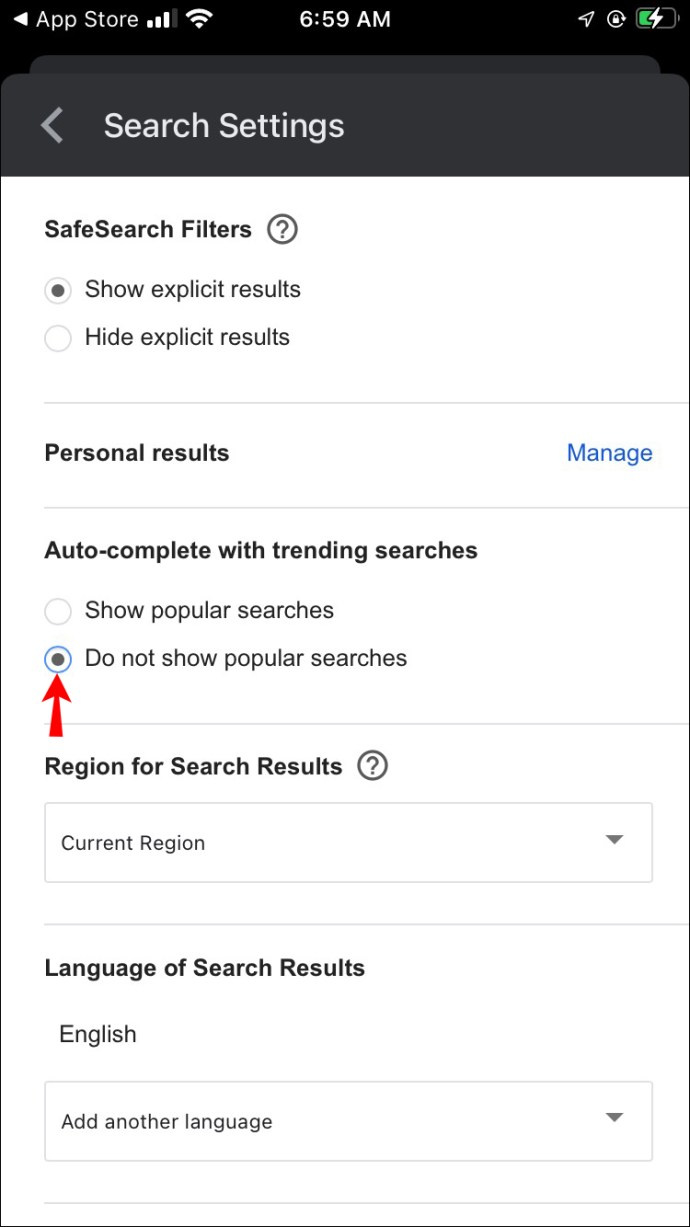
اکثر پوچھے گئے سوالات
گوگل ٹرینڈنگ سرچز کیا ہیں؟
فیس بک پوسٹنگ کے بغیر پروفائل تصویر تبدیل کریں
گوگل کی تلاش کی تجاویز فی الحال رجحان ساز سوالات پر مبنی ہیں۔ الگورتھم دنیا بھر میں لوگوں کی تلاشوں کا تجزیہ کرتا ہے اور دوسرے صارفین کو سب سے زیادہ مقبول تلاشوں کی سفارش کرتا ہے۔ مثال کے طور پر، خزاں کے اختتام پر، بہت سے لوگ 'کرسمس کی سجاوٹ' تلاش کرنا شروع کر سکتے ہیں اور گوگل اس سوال کو بطور تجویز دکھائے گا۔
اپ ڈیٹس پر عمل کریں لیکن پرائیویٹ رہیں
اب جب کہ آپ جانتے ہیں کہ گوگل کی ترتیبات کو اپنی ضروریات کے مطابق کس طرح تیار کرنا ہے، آپ کی تلاشیں زیادہ موثر ہونی چاہئیں کیونکہ وہ رجحانات سے متاثر نہیں ہوں گی۔ گوگل ایک مفید ٹول ہے جب آپ جانتے ہیں کہ اسے کیسے استعمال کرنا ہے، لیکن بعض اوقات یہ آپ کی آن لائن تحقیق اور براؤزنگ میں مداخلت کر سکتا ہے۔ ذاتی نوعیت کی تلاش کی تجاویز کے لیے پلیٹ فارم کو اپنا ڈیٹا اکٹھا کرنے کی اجازت دینے سے پہلے اس کی رازداری کی پالیسی سے واقف ہونا یقینی بنائیں۔
Google رجحان ساز تلاشوں اور ذاتی نوعیت کی تجاویز پر آپ کے خیالات کیا ہیں؟ کیا آپ کو یہ خصوصیات مفید لگتی ہیں یا پریشان کن؟ ذیل میں تبصرے کے سیکشن میں اپنے خیالات کا اشتراک کریں۔









